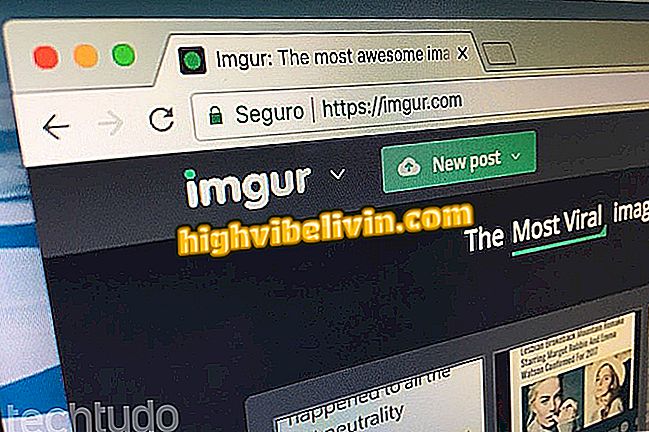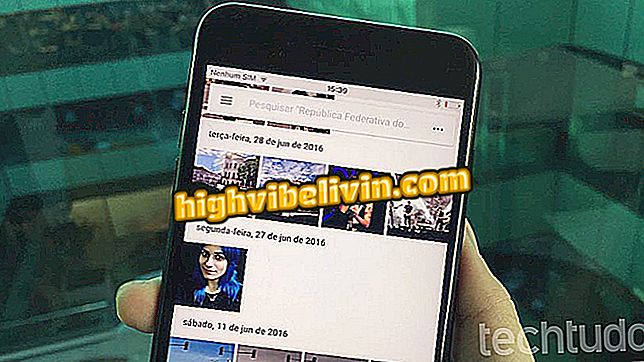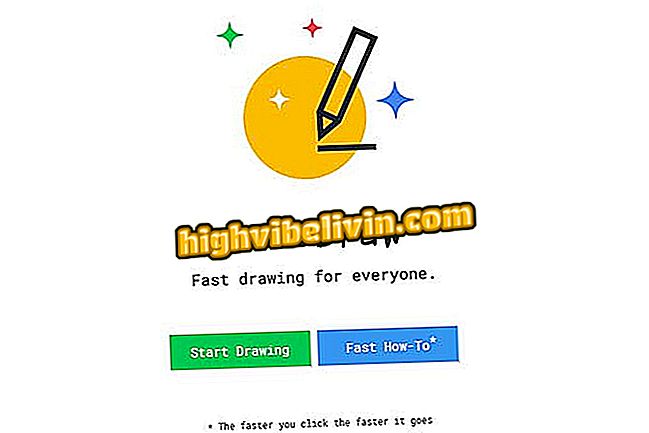Epson L575 : 프린터 드라이버를 다운로드하고 설치하는 방법
Epson EcoTank L575는 소모품을 절약하고자하는 사무실에 적합한 다기능 프린터입니다. 이 장치는 기존 카트리지 대신 잉크 탱크가 있으며 Windows, MacOS 및 Linux 운영 체제와 호환됩니다 (사용자가 컴퓨터에 올바른 드라이버를 설치 한 경우).
보다 현대적인 플랫폼은 대개 프린터 소프트웨어를 자동으로 다운로드하지만 경우에 따라 수동으로 전체 프로세스를 수행해야 할 수도 있습니다. 공식 드라이버를 구하는 방법을 모르는 경우 무료로 프로그램을 다운로드하는 방법에 대한 자습서를 확인하고 Epson EcoTank L575를 설치하는 방법을 확인하십시오.
엡손 또는 Lexmark : 최고의 프린터를 보유한 브랜드

다음은 공식 Epson EcoTank L575 드라이버를 다운로드하고 설치하는 방법입니다.
드라이버를 다운로드하는 방법
1 단계 : 원하는 인터넷 브라우저 (Google 크롬, Mozilla Firefox 또는 기타)를 열고 제조업체의 지원 페이지로 이동합니다. 그런 다음 검색 막대에 프린터 모델 (L575)을 입력하고 첫 번째 옵션을 클릭하십시오.

공식 드라이버를 다운로드하려면 프린터 모델을 입력하십시오.
2 단계. EcoTank L575 다운로드 센터로 리디렉션됩니다. 거기에서 프린터 용 드라이버, 설명서, 유틸리티 및 기타 프로그램을 구할 수 있습니다. "운영 체제"에서 소프트웨어를 설치할 플랫폼을 선택한 다음 이미지 단추를 클릭하여 파일 전송을 수행하십시오.

운영 체제를 선택하고 프린터 드라이버를 다운로드하십시오.
드라이버 설치 방법
단계 1. 다운로드가 완료되면 드라이버를 두 번 클릭하여 설치 마법사를 시작합니다. 이 프로그램은 3 가지 다른 언어 (스페인어, 포르투갈어 및 영어)를 제공하며 원하는 것을 선택하고 "다음"을 클릭하십시오.

언어를 선택하고 Epson EcoTank L575를 설치하십시오.
2 단계. 소프트웨어 라이센스 계약이 표시됩니다. 모든 조건을주의 깊게 읽고 "수락"을 클릭하여 설치를 진행하십시오.

소프트웨어 사용권 계약에 동의하십시오.
3 단계. 이제 아래 이미지에 표시된 두 개의 상자가 선택되어 있는지 확인하고 "설치"를 클릭하십시오. 다른 항목은 귀하의 재량에 따라 설치 여부를 결정할 수 있습니다.

항목을 확인하여 Epson EcoTank L575 소프트웨어를 설치하십시오.
4 단계. 설치 프로세스가 시작되고 약 20 분이 소요됩니다. 끝나면 프린터를 컴퓨터에 연결하고 모든 지침에 따라 기기를 올바르게 설정하십시오. Epson EcoTank L575가 모든 기능을 수행 할 수 있도록 컴퓨터를 다시 시작하는 것을 잊지 마십시오.

드라이버가 설치 될 때까지 기다렸다가 Epson L575를 컴퓨터에 연결하십시오.
가장 좋고 값싼 프린터는 무엇입니까? 포럼에서 배우기